Le Dimmer – Giúp tập trung hơn trong công việc trên Windows
LeDimmer là một ứng dụng Windows miễn phí và nhỏ gọn, ứng dụng được thiết kế với mục đích giúp người dùng máy tính tập trung hơn vào cửa sổ làm việc, khi khởi động ứng dụng, mọi thứ trên màn hình sẽ bị mờ đi bao gồm cả hình nền, thư mục, shortcut… chỉ để lại cửa sổ đang làm việc với độ sang dễ nhìn.
Đầu tiên, bạn tải về ứng dụng LeDimmer tại http://www.fshare.vn/file/8XCIY165RZ/ sau đó tiến hành giải nén bạn sẽ được tập tin LeDimmer.exe, chạy tập tin này để khởi động ứng dụng. Khi khởi chạy, ứng dụng sẽ thường trú trên khai hệ thống với biểu tượng bóng đèn. Ngoài ra, ứng dụng không có giao diện đồ họa cũng như không cần cài đặt nên rất dễ sử dụng.
Mặc định thông số độ sáng của LeDimmer là 150, bạn có thể thay đối thông số này thông qua cửa sổ Command Prompt và thiết lập thông số từ 0 đến 255. Để tắt ứng dụng, bạn có thể bấm phải chuột vào biểu tượng trên khay hệ thông và chọn Quit hoặc tổ hợp phím Ctrl Shift Q
Video đang HOT
LeDimmer thật sự là một ứng dụng hữu ích và gọn nhẹ dành cho những ai luôn muốn tập trung cường độ cao đối với công việc không muốn bị phân tâm. Ứng dụng hoạt động trên Windows XP, Windows Vista, Windows 7 và Windows 8. Phiên bản hệ điều hành 32-bit và 64-bit được hỗ trợ.
Theo GenK
Quản lý mật khẩu trên Windows với PassBox
Khi nhắc đến ứng dụng quản lý mật khẩu, chắc có lẻ sẽ không bỏ qua một ứng dụng mạnh mẽ như LastPass. Tuy nhiên, do sử dụng công nghệ đám mây để đảm bảo tính cơ động, nếu bạn lo ngại vấn đề bảo mật của các dịch vụ lưu trữ đám mây như thế này thì bạn có thể thử với một ứng dụng dành riêng cho hệ điều hành Windows có tên gọi là PassBox, bạn có thể tải về miễn phí tại đây. Ứng dụng được thiết kế theo phong cách Metro UI khá hiện đại và bắt mắt, đặt biệt ứng dụng ứng dụng không chiếm nhiều tài nguyên hệ thống.
Trong lần khởi động ứng dụng lần đầu tiên, PassBox sẽ yêu cầu bạn thiết lập mật khẩu để quản lý các tài khoản mà PassBox sẽ quản lý sau này để tránh bị người khác soi mói, trừ bạn ra. Ứng dụng còn có tính năng cho phép bạn phục hồi mật khẩu thông qua email trong trường hợp quên mật khẩu.
Để thêm thông tin đăng nhập và mật khẩu cho một tài khoản mới, kích Add New, sau đó nhập vào các thông tin liên quan như tên tài khoản, địa chỉ email, ID đăng nhập, mật khẩu, các câu hỏi và câu trả lời bí mật (nếu có). Nhấn nút Save để lưu lại.
Bạn có thể xem các tài khoản đã lưu trước đó bằng cách nhấp vào nút View Passwords. Bên cạnh đó, bạn có thể chỉnh sửa bất kỳ thông tin đã nhập vào trước đó bằng cách chọn tên tài khoản từ danh sách và nhấn Edit. Nút Options cho phép thay đổi mật khẩu chính của bạn và địa chỉ email. Để khóa tài khoản của bạn, bạn chỉ cần nhấn Lock PassBox.
Một tính năng độc đáo và tiện lợi khác của PassBox là Password Generator, cho phép bạn ngay lập tức tạo mật khẩu an toàn bao gồm một chuỗi ký tự ngẫu nhiên chỉ với một nhấp chuột duy nhất.
PassBox tương thích với Windows XP/7/8.
Theo GenK
Thị phần Windows 8 tăng nhẹ trong tháng Ba 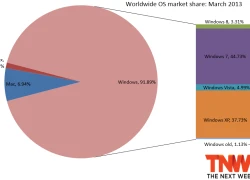 Ngay sau thời điểm quý I năm 2013 kết thúc, công ty nghiên cứu thị trường Net Application vừa công bố thị phần các phiên bản HĐH Windows, cũng như thị phần các HĐH máy tính khác. Theo báo cáo của Net Application, thị phần Windows 8 tiếp tục có sự tăng trưởng nhẹ trong tháng Ba. "Người em" Windows 7 cũng tăng...
Ngay sau thời điểm quý I năm 2013 kết thúc, công ty nghiên cứu thị trường Net Application vừa công bố thị phần các phiên bản HĐH Windows, cũng như thị phần các HĐH máy tính khác. Theo báo cáo của Net Application, thị phần Windows 8 tiếp tục có sự tăng trưởng nhẹ trong tháng Ba. "Người em" Windows 7 cũng tăng...
 Apple muốn tạo bước ngoặt cho bàn phím MacBook05:51
Apple muốn tạo bước ngoặt cho bàn phím MacBook05:51 Gemini sắp có mặt trên các thiết bị sử dụng hằng ngày08:26
Gemini sắp có mặt trên các thiết bị sử dụng hằng ngày08:26 Tính năng tìm kiếm tệ nhất của Google sắp có trên YouTube09:14
Tính năng tìm kiếm tệ nhất của Google sắp có trên YouTube09:14 Chiếc iPhone mới thú vị nhất vẫn sẽ được sản xuất tại Trung Quốc00:36
Chiếc iPhone mới thú vị nhất vẫn sẽ được sản xuất tại Trung Quốc00:36 Điện thoại Samsung Galaxy S25 Edge lộ cấu hình và giá bán "chát"03:47
Điện thoại Samsung Galaxy S25 Edge lộ cấu hình và giá bán "chát"03:47 Pin nấm - bước đột phá của ngành năng lượng bền vững08:03
Pin nấm - bước đột phá của ngành năng lượng bền vững08:03 Câu chuyện thú vị về bài hát khiến Windows 'đứng hình'02:25
Câu chuyện thú vị về bài hát khiến Windows 'đứng hình'02:25 Lý do bất ngờ khiến Windows 7 khởi động chậm chạp06:56
Lý do bất ngờ khiến Windows 7 khởi động chậm chạp06:56 Canh bạc AI của Apple nhằm 'hạ bệ' Samsung08:44
Canh bạc AI của Apple nhằm 'hạ bệ' Samsung08:44Tiêu điểm
Tin đang nóng
Tin mới nhất

Windows sẽ bắt đầu khởi chạy Word ngay sau khi máy tính bật

Lượng sử dụng Starlink tăng vọt do mất điện

Người dùng iPhone nhận cảnh báo 'sốc', xAI của Elon Musk làm điều gây chấn động

Meta có thể dừng hoạt động của Facebook, Instagram tại Nigeria

iPhone có một tính năng không phải ai cũng biết

Hướng dẫn cách quay màn hình Google Meet đơn giản, tiện lợi

One UI 8 khắc phục nhược điểm lớn của One UI 7

Có gì tại triển lãm công nghệ thế giới tại Việt Nam?

Cuộc đua AI trong thiết bị tiêu dùng: Cá nhân hóa lên ngôi, định hình lại phong cách sống

Game thủ ồ ạt chuyển sang sử dụng Windows 11

One UI 8 giúp bổ sung 12 GB RAM ảo

Hướng dẫn cách đồng bộ CapCut trên điện thoại và máy tính dễ dàng
Có thể bạn quan tâm

Anntonia đá đểu đơn vị mới, Nawat lên tiếng phản bác, Á hậu MUT đáp trả cực căng
Sao châu á
15:12:21 05/05/2025
Tỷ phú Warren Buffett cảnh báo những tác động của căng thẳng thương mại
Thế giới
15:10:56 05/05/2025
NSND Thanh Lam thân thiết với bạn gái nhạc sĩ Quốc Trung
Sao việt
15:08:55 05/05/2025
"Tân binh toàn năng" tập luyện áp lực, nhiều thí sinh bật khóc và rớt hạng
Tv show
15:06:10 05/05/2025
Cảnh tượng lạ: Paris chìm trong cơn mưa đá lớn, du khách và người dân hoảng loạn, cảnh báo cam được đưa ra
Netizen
15:03:41 05/05/2025
48 tuổi vẫn giữ nhà sạch bong như mới, người phụ nữ trung niên khiến dân mạng trầm trồ: Mỗi ngày chỉ dọn một chút, mà đẹp như khách sạn 5 sao
Sáng tạo
14:53:58 05/05/2025
Chú mèo "từ trên trời" rơi thẳng vào nồi lẩu đang sôi sùng sục, thực khách hoảng loạn trước cảnh tượng khó tin
Lạ vui
14:53:02 05/05/2025
Ngao Thuỵ Bằng nên duyên "chị gái" Bạch Lộc liền cạo đầu đi tu, visual hú hồn
Hậu trường phim
14:52:35 05/05/2025
Nữ sinh tử vong ở Vĩnh Long là 'con ngoan, học giỏi'
Tin nổi bật
14:29:29 05/05/2025
Cha mẹ ly hôn và số phận bi thương của những đứa trẻ
Pháp luật
14:21:48 05/05/2025
 Cập nhật đầy đủ danh sách phím tắt cho BlackBerry Q10
Cập nhật đầy đủ danh sách phím tắt cho BlackBerry Q10 Chính phủ Pháp bị đổ lỗi trong thương vụ Yahoo – Dailymotion
Chính phủ Pháp bị đổ lỗi trong thương vụ Yahoo – Dailymotion



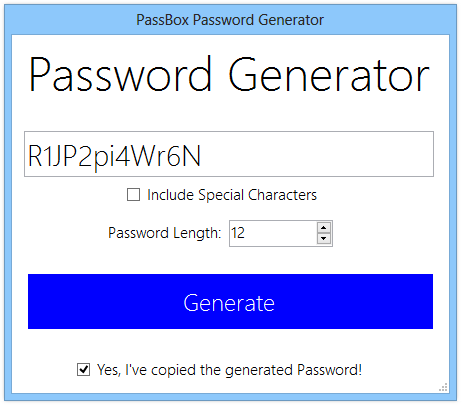
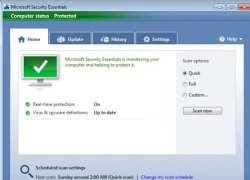 8 phần mềm miễn phí hàng đầu của Microsoft dành cho Windows
8 phần mềm miễn phí hàng đầu của Microsoft dành cho Windows Avast! 8 - Giao diện mới, sức mạnh mới
Avast! 8 - Giao diện mới, sức mạnh mới Babylon trở thành đối tác của Yahoo
Babylon trở thành đối tác của Yahoo Cập nhật giải thưởng cuộc thi "Viết về một huyền thoại trong tôi"
Cập nhật giải thưởng cuộc thi "Viết về một huyền thoại trong tôi" Sử dụng smartphone "xịn" có đáng bị ném đá?
Sử dụng smartphone "xịn" có đáng bị ném đá? Microsoft mất lòng cả người nhà lẫn đối tác
Microsoft mất lòng cả người nhà lẫn đối tác Viết về một huyền thoại trong tôi: Độc giả - Quốc Nam
Viết về một huyền thoại trong tôi: Độc giả - Quốc Nam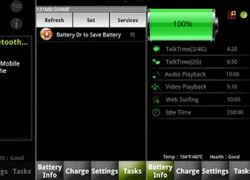 Mẹo chặn ứng dụng chạy ẩn cho Android
Mẹo chặn ứng dụng chạy ẩn cho Android Facebook đang trở thành hang ổ của những kẻ lừa đảo
Facebook đang trở thành hang ổ của những kẻ lừa đảo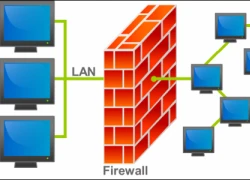 Tường lửa là gì và nó hoạt động như thế nào?
Tường lửa là gì và nó hoạt động như thế nào? Windows XP sẽ kết thúc vòng đời trong năm tới
Windows XP sẽ kết thúc vòng đời trong năm tới Cẩn trọng với loại virus bùng phát qua USB
Cẩn trọng với loại virus bùng phát qua USB Hàn Quốc lo bảo mật thông tin gia tăng sau vụ tấn công mạng vào SK Telecom
Hàn Quốc lo bảo mật thông tin gia tăng sau vụ tấn công mạng vào SK Telecom Xóa tài khoản Google trên điện thoại Xiaomi nhanh chóng, tiện lợi
Xóa tài khoản Google trên điện thoại Xiaomi nhanh chóng, tiện lợi Lời giải của Mark Zuckerberg cho 'đại dịch cô đơn'
Lời giải của Mark Zuckerberg cho 'đại dịch cô đơn' Phụ thuộc vào công nghệ phức tạp có thể khiến các ngân hàng dễ bị tổn thương
Phụ thuộc vào công nghệ phức tạp có thể khiến các ngân hàng dễ bị tổn thương Sếp lớn Microsoft bất ngờ 'thú nhận' Windows 11 không tốt bằng Mac
Sếp lớn Microsoft bất ngờ 'thú nhận' Windows 11 không tốt bằng Mac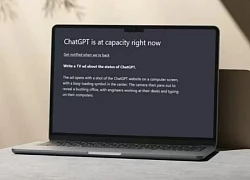 Cách khắc phục hiệu quả khi ChatGPT bị lỗi dễ dàng nhất
Cách khắc phục hiệu quả khi ChatGPT bị lỗi dễ dàng nhất

 Mẹ của MC Đại Nghĩa qua đời sau 2 ngày đột quỵ
Mẹ của MC Đại Nghĩa qua đời sau 2 ngày đột quỵ Vụ BVĐK Nam Định bị cáo buộc 'mất y đức', không ai nhận sai, CĐM nói thẳng 1 câu
Vụ BVĐK Nam Định bị cáo buộc 'mất y đức', không ai nhận sai, CĐM nói thẳng 1 câu
 Sự thật thông tin tài xế bồi thường 1 tỷ cho gia đình nữ sinh tử vong ở Vĩnh Long
Sự thật thông tin tài xế bồi thường 1 tỷ cho gia đình nữ sinh tử vong ở Vĩnh Long Nhiều lần bị con rể xách balo quẳng ra khỏi cửa, mẹ vợ vẫn kiên trì "ở đợ" 10 năm: Kết quả khiến người ta không thể không nể phục
Nhiều lần bị con rể xách balo quẳng ra khỏi cửa, mẹ vợ vẫn kiên trì "ở đợ" 10 năm: Kết quả khiến người ta không thể không nể phục
 Cha xử kẻ hại con: Rõ nguyên nhân TNGT, huỷ quyết định cũ, vợ kể việc làm ám ảnh
Cha xử kẻ hại con: Rõ nguyên nhân TNGT, huỷ quyết định cũ, vợ kể việc làm ám ảnh Bản hit 3 tỷ lượt xem, nhạc sĩ Nguyễn Văn Chung kiếm được bao nhiêu tiền?
Bản hit 3 tỷ lượt xem, nhạc sĩ Nguyễn Văn Chung kiếm được bao nhiêu tiền?
 Diễn biến sức khỏe tài xế liên quan vụ tai nạn giao thông làm bé gái ở Vĩnh Long tử vong
Diễn biến sức khỏe tài xế liên quan vụ tai nạn giao thông làm bé gái ở Vĩnh Long tử vong Hoa hậu Phương Lê mang thai lần 4 ở tuổi U50, là con chung đầu tiên với NSƯT Vũ Luân
Hoa hậu Phương Lê mang thai lần 4 ở tuổi U50, là con chung đầu tiên với NSƯT Vũ Luân
 Vụ 3 người tử vong trong khách sạn ở Nha Trang: Người nhà nạn nhân cung cấp tình tiết 'nóng'
Vụ 3 người tử vong trong khách sạn ở Nha Trang: Người nhà nạn nhân cung cấp tình tiết 'nóng' Bố vợ doanh nhân của Văn Hậu hiếm hoi lộ diện, "dân chơi hip hop" giờ là ông ngoại phong độ nhất làng bóng đá
Bố vợ doanh nhân của Văn Hậu hiếm hoi lộ diện, "dân chơi hip hop" giờ là ông ngoại phong độ nhất làng bóng đá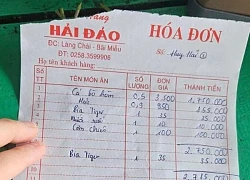 Mạng xã hội lại dậy sóng với hoá đơn thể hiện "cá bò hòm 3,5 triệu đồng/kg" ở Nha Trang
Mạng xã hội lại dậy sóng với hoá đơn thể hiện "cá bò hòm 3,5 triệu đồng/kg" ở Nha Trang Sát hại bảo vệ nghĩa trang ở Bình Dương rồi kể với vợ "vừa chém con cọp"
Sát hại bảo vệ nghĩa trang ở Bình Dương rồi kể với vợ "vừa chém con cọp"